Trước đây khi muốn tạo SSL cho website thì người dùng phải bỏ ra một số tiền không nhỏ. Nhưng hiện nay người dùng đã có thể cài đặt chứng chỉ SSL Let’s Encrypt miễn phí khi sử dụng hosting tại iNET.
Hướng dẫn cài SSL miễn phí của CloudFlare trên website
Danh sách những nhà cung cấp chứng chỉ SSL tốt nhất cho website
SSL miễn phí từ Let’s Encrypt là gì?
SSL (Secure Sockets Layer) là một giao thức mã hóa để bảo mật kết nối giữa các trình duyệt của người dùng và các máy chủ web. Các website sử dụng SSL với mục đích bảo vệ thông tin cá nhân người dùng. Khi họ thực hiện hành động mua sắm trực tuyến, tạo tài khoản, đăng nhập vào các trang web khác nhau, …
Để nhận biết các website có sử dụng chứng chỉ SSL bạn chỉ cần kiểm tra URL trên thanh trình duyệt: Nếu là [https://…] thì đây là website đã đang sử dụng chứng chỉ SSL
Let’s Encrypt là một dự án cung cấp chứng chỉ số mở, hoàn toàn miễn phí, dùng được với bất kỳ tên miền nào. Dự án này được hỗ trợ bởi rất nhiều công ty Internet lớn trên thế giới như Facebook, Akamai, Mozilla, Cisco, Sucuri, Google… với mục đích làm cho Internet trở nên an toàn hơn.
Cách cài đặt chứng chỉ SSl từ Let’s Encrypt tại StableHost
Để cài đặt SSL trên StableHost việc đơn giản bạn chỉ cần đăng nhập vào cPanel sau đó tìm đến mục SECURITY và click vào biểu tượng Let’s Encrypt SSL

Trong danh sách domain bên dưới, click vào link Issue tương ứng với tên miền bạn muốn cài đặt SSL. Ví dụ ở đây là SSL.VN nhé
Lưu ý: Tên miền phải được trỏ về StableHost trước khi thao tác bạn nhé.
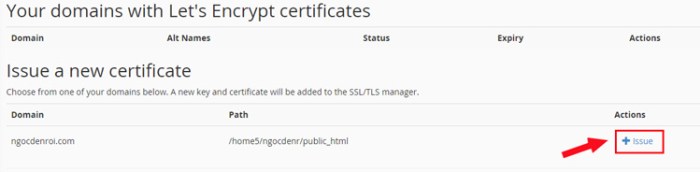
Sau đó ở bước tiếp theo bạn chọn vào Include và nhấp Issue để tiến hành cài đặt.
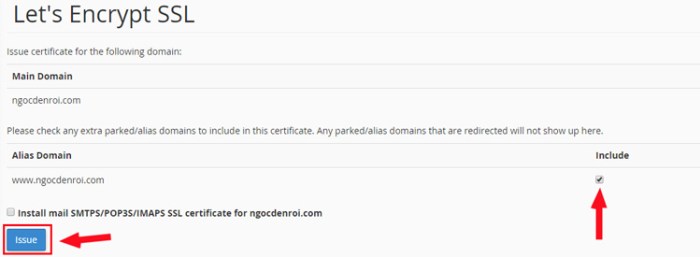
Việc cài đặt sẽ được tiến hành rất nhanh và nếu không có vấn đè gì bạn có thể quay lại Let’s Encrypt SSL ở bước đầu tiên bạn sẽ thấy domain đã được cài đặt chứng chỉ SSL free thành công. Click View để xem thông tin chi tiết.
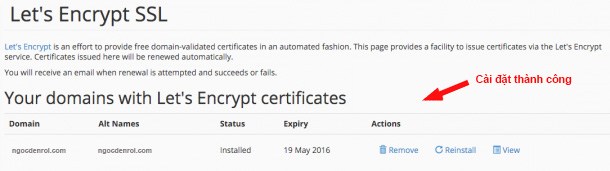
Cuối cùng hãy kiểm tra tình trạng URL và tận hưởng kết quả
Cập nhật URL sau khi cài đặt SSL
Sau khi thiết lập xong chứng chỉ SSL miễn phí với Let’s Encrypt, bước tiếp theo là bạn cần chuyển URL trang web của bạn từ http thành httpS.
Một trang web bình thường mà không có giấy chứng nhận SSL sử dụng giao thức http. Điều này thường được đánh dấu bằng tiền tố http trong địa chỉ web, Ví dụ:
[https://www.ssl.vn]
Các trang web an toàn với chứng chỉ SSL sử dụng giao thức httpS. URL trông sẽ như thế này:
[https://www.ssl.vn]
Nếu blog WordPress của bạn mới cài đặt
Nếu bạn đang làm việc trên một trang web mới, đơn giản bạn chỉ cần đăng nhập vào trang Dashboard chọn Seting -> General.
Ở đó bạn sẽ cần phải cập nhật các URL trang web thành https. Như hình dưới đây, sau đó nhấn Save Changes
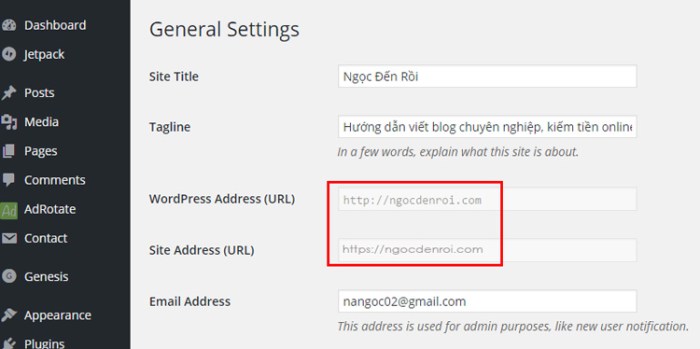
Nếu blog WordPress của bạn đang hoạt động
Nếu trang web của bạn đã hoạt động trong một thời gian, rất có thể nó đã được được lập chỉ mục (index) bởi công cụ tìm kiếm như Google. Các liên kết hiện tại đang sử dụng tiền tố http. Bạn cần phải chắc chắn rằng tất cả lưu lượng được chuyển hướng đến URL https.
Điều đầu tiên bạn cần làm là cài đặt và kích hoạt Plugin SSL Really Simple .
Sau khi cài đặt và kích hoạt thành công plugin sẽ tự động phát hiện chứng nhận SSL của bạn và thiết lập trang blog để sử dụng nó. Rất đơn giản phải không?
Cài đặt và cập nhật cho Google Analytics
Nếu blog/website của bạn đang sử dụng Google Analytics cho việc theo dõi lưu lượng và phân tích hành vi người dùng thì chắc chắn bạn cần cập nhật lại URL trong tài khoản Google Analytics. Việc này cũng sẽ rất nhanh:
Đăng nhập vào tài khoản Google Analytics, chọn website bạn cần cập nhật, sau đó chọn Quản trị -> Cài đặt thuộc tính -> Thay đổi tiền tố htpp thành https như hình dưới.Nhớ nhấn Lưu lại để cập nhật.
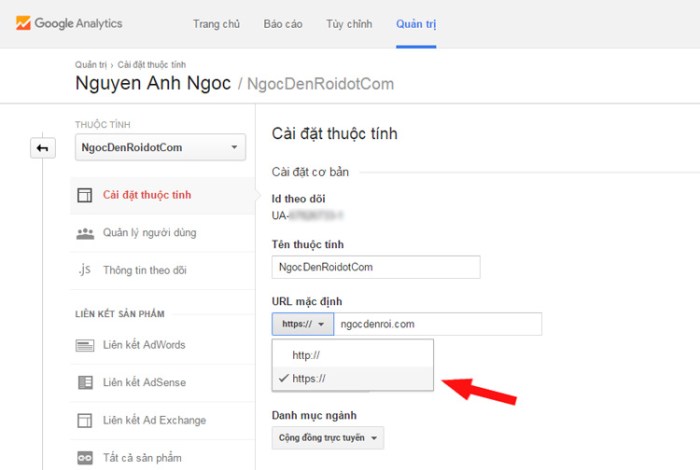
Lời kết:
Trên đây là tất cả các bước hướng dẫn cách cài đặt chứng chỉ SSL miễn phí từ Let’s Encrypt trên cPanel.
Việc sở hữu chứng chỉ SSL ngoài việc giúp bạn tạo uy tín cho người dùng (đặc biệt với website bán hàng), nó còn giúp cho thứ hạng SEO của bạn có thể sẽ thay đổi vì Google luôn dành điểm cộng cho những website có sử dụng giao thức mã hóa SSL.
Vì thế nếu bạn chưa có một hosting hỗ trợ SSL giống như iNET thì hãy nhanh tay đăng ký cho mình một gói hosting để được sử dụng SSL miễn phí nhé.
